1 The command we use is in following format:
w32tm /stripchart /computer:domainnameORipaddress /dataonly /samples:5
2 Enter following command to test “time.windows.com”
w32tm /stripchart /computer:time.windows.com /dataonly /samples:5Bonus: Other commands
1 Show the current time zone settings:
w32tm /tz2 List external NTP servers (peers)
w32tm /query /peersNote! If you have encountered this error: “The following error occurred: The service has not been started. (0x80070426)”, you need to start the “Windows Time” service, you can start a elevated cmd or PowerShell by using Win + X key combination then select “Command Prompt (Admin)” or “Windows PowerShell (Admin)” then type “sc start W32Time” to start the Windows Time service or using Run window and type “services.msc” then find “Windows Time” service and start it.
3 Restore Windows Time service settings to default
C:\>net stop w32time
C:\>w32tm /unregister
C:\>w32tm /register
C:\>net start w32time4 Re-sync Time
Resynchronize the clock as soon as possible, disregarding all accumulated error statistics. If no computer is specified, the local computer will resynchronize. The command will wait for resynchronization unless the /nowait switch is used.
w32tm /resync5 Redirect the network configuration and Re-sync time
Force redetection of network resource before resynchronization.
w32tm /resync /rediscover6 Check current NTP configuration
Show Information:
w32tm /query /status7 Show Configuration:
w32tm /query /configuration



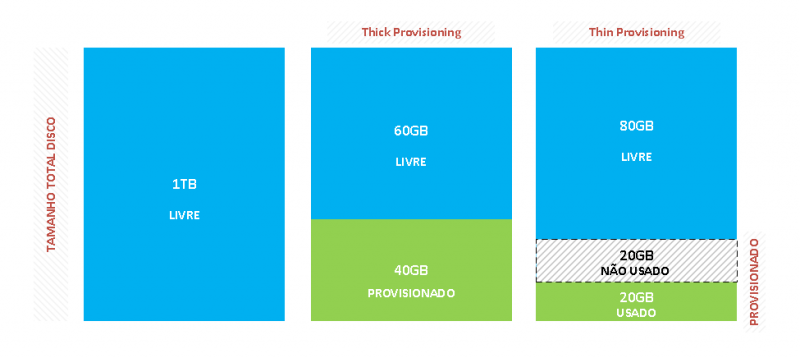 Diferença entre Thick Provisioning e Thin Provisioning[/caption]
Diferença entre Thick Provisioning e Thin Provisioning[/caption]



